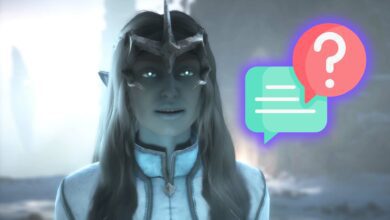Mods sind für viele Minecraft-Spieler das Werkzeug dafür, die eigenen Träume in der virtuellen Klötzchenwelt besser realisieren zu können. Sie helfen dem Minecrafter dabei, neue Items zu nutzen, die Texturen zu verändern und die Einstellungen noch präziser vorzunehmen. Mit dem kostenlosen Tool „Minecraft Coder Pack“ wirst Du nun selbst zum Mod-Entwickler und erstellt Deine eigenen Erweiterungen. Wir zeigen Dir in dieser Anleitung, wie das geht.
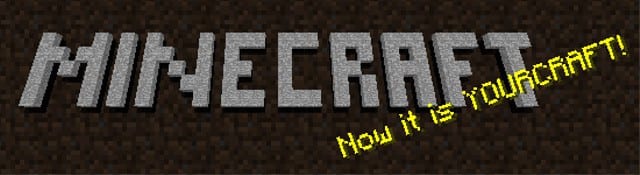
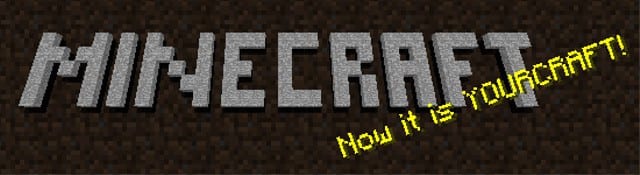
Minecraft hält scheinbar unendliche Möglichkeiten dafür bereit, seine eigene Wunsch-Welt aufzubauen. Wenn die Grenzen des klassischen Minecraft-Spiels erreicht sind, erweitert man dieses eben mit Mods. Doch auch das Aussehen der Landschaften, Höhlen, Häuser und Schlösser kann durch bestimmte Lichteffekt- und Texturpaket-Erweiterungen verschönert werden. Nun gibt es auch für Laien, die keine Programmierkenntnisse besitzen, einen einfachen Weg, eigene Mods zu entwickeln.
Schritt 1: Das Minecraft Coder Pack herunterladen
Zuallererst benötigst Du das „Minecraft Coder Pack“, das kostenlos auf der offiziellen Webpräsenz des Tools angeboten wird. Der Download sollte nicht lange dauern, die Datei ist nicht groß. Es ist zu beachten, dass die neueste Version des „MCP“ aus dem Internet gezogen wird, da auch nur diese mit der aktuellen Minecraft-Fassung funktioniert.
Anschließend kopierst Du aus dem Minecraft-Installationsverzeichnis die beiden Ordner „bin“ und „resources“, erstellst den Pfad C:/Users/*Benutzername*/AppData/ Roaming/.minecraft und fügst dort die kopierten Dateien in das „.jar“-Verzeichnis ein. Während des Vorgangs klickst Du auf „decompolie“.


Schritt 2: Eine neue Mod erstellen
Nun musst Du dich mit dem Obfuscaten vertraut machen. Damit wird aus einem vorgegebenen Quellencode ein Code, den der Modmacher auch versteht. Hierfür suchst Du im Ordner des „Minecraft Coder Pack“ das Verzeichnis „Tools“ und wählst dort „obfuscath on Charmer“ aus.
Danach ist es notwendig, dass Du die Dateinamen in die Bezeichnung der Java-Dateien änderst, die Du modifizieren möchtest. Der Quellcode sieht anschließend beispielsweise folgendermaßen aus:
1 Item
2 ItemNachWunsch
3 CraftingManager
Im Anschluss kannst Du den Anweisungen des Programms folgen, wie Du ein neues Item in die Minecraft-Welten bringst. Es ist des Weiteren möglich, neue Rezepte für das Crafting zu erstellen, um dein neues oder auch andere Items herzustellen. Die jeweiligen Links helfen Dir dabei, bestimmte Wunsch-Gegenstände zu erschaffen.
Schritt 3: Erstellte Mods aktivieren
Wenn Du nun eine Modifikation für Minecraft vollständig erstellt hast und diese mit dem Modmacher auf Fehler überprüft hast, kannst Du sie aktivieren. Hierzu ist auch der „ModLoader“ nötig, welchen ihr im Minecraft-Forum herunterladen könnt.
Mit einem Klick auf „Reobuscath on“ erstellst Du das neue Verzeichnis reobf/minecraft, in dem die entsprechenden Class-Dateien gespeichert werden. Jetzt brauchst Du nur noch „Minecraft.jar“ mit zum Beispiel „WinRAR“ öffnen und die gespeicherten Dateien in diese hineinkopieren. Falls der Ordner „Meta-INF“ noch vorhanden ist, müsst ihr diesen für die Mod-Nutzung löschen.